Ieteicams lejupielādēt un instalēt lietotnes savā Windows datorā, izmantojot Microsoft veikalu. Tomēr dažkārt var rasties problēmas ar lietotņu uzkarināšanu vai avārijām, mēģinot tās atjaunināt, izmantojot Microsoft veikalu. Šajā gadījumā jūs vēlētos palaist Windows veikala lietotņu problēmu risinātājs . Ja Windows veikala lietotņu problēmu risinātājs atgriež kļūdu Lietotnes uzkaras vai avarē , tad, lūdzu, izlasiet šo rakstu, lai iegūtu rezolūcijas.

Kāpēc pēc Windows Store Apps problēmu novēršanas rīka palaišanas tiek parādīta kļūda lietojumprogrammu karājās vai avārijās?
Jūs varat saskarties ar Lietotnes uzkaras vai avarē kļūda datorā pēc programmas palaišanas Windows veikala lietotņu problēmu risinātājs ja problēmu risinātājs nevar novērst jūsu problēmu un tā vietā izvēlas norādīt problēmas kodu. Šo kļūdu izraisa trūkstoši vai bojāti sistēmas faili vai sajaukti iestatījumi Microsoft veikals .
Windows veikala programmu problēmu novēršanas rīkā labojiet ziņojumu par karājas vai avārijām
Lai atrisinātu jautājumu par Lietotnes uzkaras vai avarē savā Windows datorā, lūdzu, izmēģiniet šādus risinājumus secīgi:
- Veiciet SFC skenēšanu
- Manuāli atjauniniet Windows OS un visas Microsoft Store lietotnes
- Atjaunojiet sistēmu uz iepriekšējo atjaunošanas punktu
- Notīriet Microsoft Store kešatmiņu vai atiestatiet Microsoft Store
- Pārreģistrējieties Microsoft veikalā
1] Veiciet SFC skenēšanu
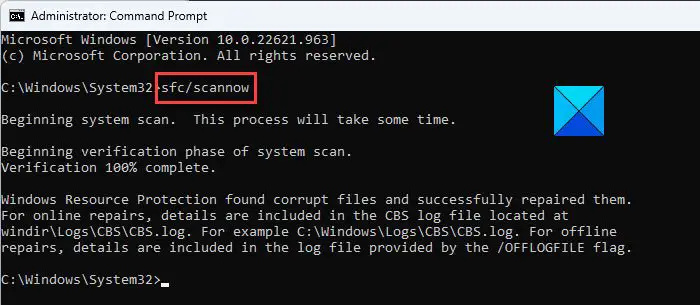
Tā kā galvenais problēmas cēlonis ir trūkstoši vai bojāti sistēmas faili, mums ir jākoncentrējas uz to novēršanu pirms jebko citu. To var izdarīt ar veicot SFC skenēšanu savā Windows datorā. An SFC skenēšana pārbauda šādus failus un, ja iespējams, tos aizstāj. Sistēmas SFC skenēšanas procedūra ir šāda.
ierīču pārvaldnieks dzeltenais trīsstūris
Meklēt Komandu uzvedne iekš Windows meklēšanas josla .
Klikšķiniet uz Izpildīt kā administratoram rūtī labajā pusē, lai atvērtu paaugstināta komandu uzvedne logs. Paaugstinātajam komandu uzvednes logam ir administratora tiesības.
onedrive ekrānuzņēmuma karstais taustiņš
Iekš paaugstināta komandu uzvedne logā ierakstiet šādu komandu un nospiediet Ievadiet lai to izpildītu.
SFC /SCANNOW
Kad komanda ir izpildīta, lūdzu, restartējiet sistēmu.
Lielākajai daļai lietotāju problēma jāatrisina, nomainot bojātos sistēmas failus. Tomēr, ja tā atkārtojas, lūdzu, turpiniet ar turpmākiem risinājumiem.
2] Manuāli atjauniniet Windows OS un visas Microsoft Store lietotnes
Manuāli atjauniniet Windows arī kā instalētās Microsoft Store lietotnes .
3] Notīriet Microsoft Store kešatmiņu vai atiestatiet Microsoft Store
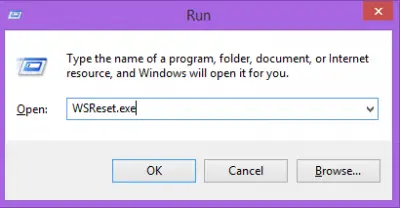
Kad Microsoft veikala kešatmiņa ir bojāts, jūs atradīsit problēmas, mēģinot izpildīt parastās procedūras, izmantojot Microsoft veikals piemēram, lietotņu atjaunināšana. Šajā gadījumā jūs varat notīriet kešatmiņu saistīts ar Microsoft veikals . Kad tas būs izdarīts, kešatmiņa tiks izveidota pati, kad izmantosit Microsoft veikals tālāk. Microsoft Store kešatmiņas notīrīšanas procedūra ir šāda.
Nospiediet Win+R, lai atvērtu palaišanas logu.
Iekš Skrien logā ierakstiet šādu komandu un nospiediet Ievadiet lai to izpildītu.
WSRESET
Tagad mēģiniet vēlreiz atjaunināt lietotnes, un šoreiz tas varētu darboties.
4] Pārreģistrējiet Microsoft veikalu
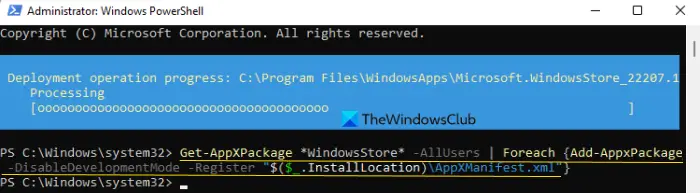
Microsoft Store pārreģistrācija izdzēsīs visus failus, kas saistīti ar Microsoft veikals lietojumprogrammu un atiestatiet tās iestatījumus. To var izdarīt caur Windows PowerShell . Procedūra ir šāda.
Meklēt Windows PowerShell iekš Windows meklēšanas josla .
Skype nosūta saites
Klikšķiniet uz Izpildīt kā administratoram labajā rūtī, lai atvērtu paaugstināts PowerShell logs .
Iekš paaugstināts PowerShell logā, kopējiet un ielīmējiet šo komandu un nospiediet Ievadiet lai to izpildītu.
Get-AppxPackage -allusers Microsoft.WindowsStore | Foreach {Add-AppxPackage -DisableDevelopmentMode -Register "$($_.InstallLocation)\AppXManifest.xml"}Kad darbs ir pabeigts, restartējiet sistēmu.
logi 10 sasalst pie pieteikšanās ekrāna
Kad esat pabeidzis iepriekš minētos 4 ieteikumus, palaidiet problēmu novēršanas rīku un skatiet.
3] Atjaunojiet sistēmu uz iepriekšējo atjaunošanas punktu
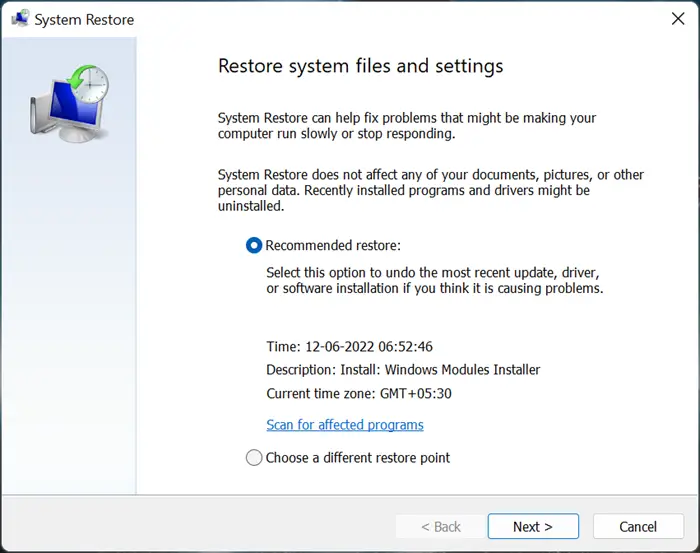
Ja tas nepalīdz, varat atjaunojiet sistēmu uz agrāku atjaunošanas punktu . To varētu izdarīt šādi.
- Meklēt Atveseļošanās iekš Windows meklēšanas josla .
- Kad atrodat Atveseļošanās lietojumprogrammu Windows meklēšanas rezultātos, pēc tam, lūdzu, noklikšķiniet uz tās, lai atvērtu Atveseļošanās logs.
- Tagad atlasiet Atveriet sistēmas atjaunošanu no opcijām.
- Izvēlieties Ieteicamais atjaunošanas punkts vai jebkuru citu Atjaunošanas punkts pēc jūsu izvēles.
- Noklikšķiniet uz Tālāk.
- Apstipriniet Atjaunošanas punkts noklikšķinot uz Pabeigt un Sistēmas atjaunošana process tiks uzsākts.
Ja viss neizdodas, varat apsvērt Windows atiestatīšana uz noklusējuma iestatījumiem, nodrošinot, ka izvēlaties saglabāt esošos failus un datus.
Kā palaist Windows Store Apps problēmu risinātāju?
Windows veikala lietotņu problēmu risinātājs ir lielisks rīks, lai pārbaudītu ar Windows veikalu saistītas problēmas. Tas mēģina novērst problēmas, ko tas var atrast, un, ja problēmu risinātājs nevar novērst problēmu, tas vismaz informē par to. Procedūra, lai palaistu Windows veikala lietotņu problēmu risinātājs ir šāds:
- Ar peles labo pogu noklikšķiniet uz pogas Sākt un izvēlnē atlasiet Iestatījumi.
- Dodieties uz Sistēma > Problēmu novēršana > Citi problēmu risinātāji.
- Ritiniet uz leju līdz saraksta apakšdaļai. Jūs atradīsit Windows Store Apps problēmu risinātāju.
- Noklikšķiniet uz Palaist atbilstoši Windows Store Apps problēmu risinātājam.
- Kad Windows Store Apps problēmu risinātājs ir paveicis savu darbu, restartējiet sistēmu.
Vai Windows veikala lietotnes ir drošas?
Windows veikala lietotnes ir drošākās, kas ir pieejamas Windows datoriem. Iemesls ir tāds, ka, ja Microsoft veikalā atrodat lietotni, Microsoft ir pārbaudījusi, vai tā ir autentiska un tajā nav ļaunprātīgas programmatūras. Seifs neattiecas uz lietotnēm, kas lejupielādētas no ražotāja vietnes, jo jūs nevarat uzticēties ražotājam.















